Ha gyakran használja ugyanazt az útvonalat, nagyon kényelmes, ha elmenti a Google Térképen. De a követendő lépések nem olyan egyértelműek. Ezért hoztuk létre ezt az útmutatót.
Útvonalak mentésének módjai a Google Térképen
Androidon
- Indítsa el a Google Maps alkalmazást
- Írja be a célt, majd válassza ki Útvonalak
- Válassza ki, hogyan szeretne utazni (autóval, gyalog, tömegközlekedéssel)
- Érintse meg az alkalmazásmenüt, és válassza ki Útvonal hozzáadása a kezdőképernyőhöz
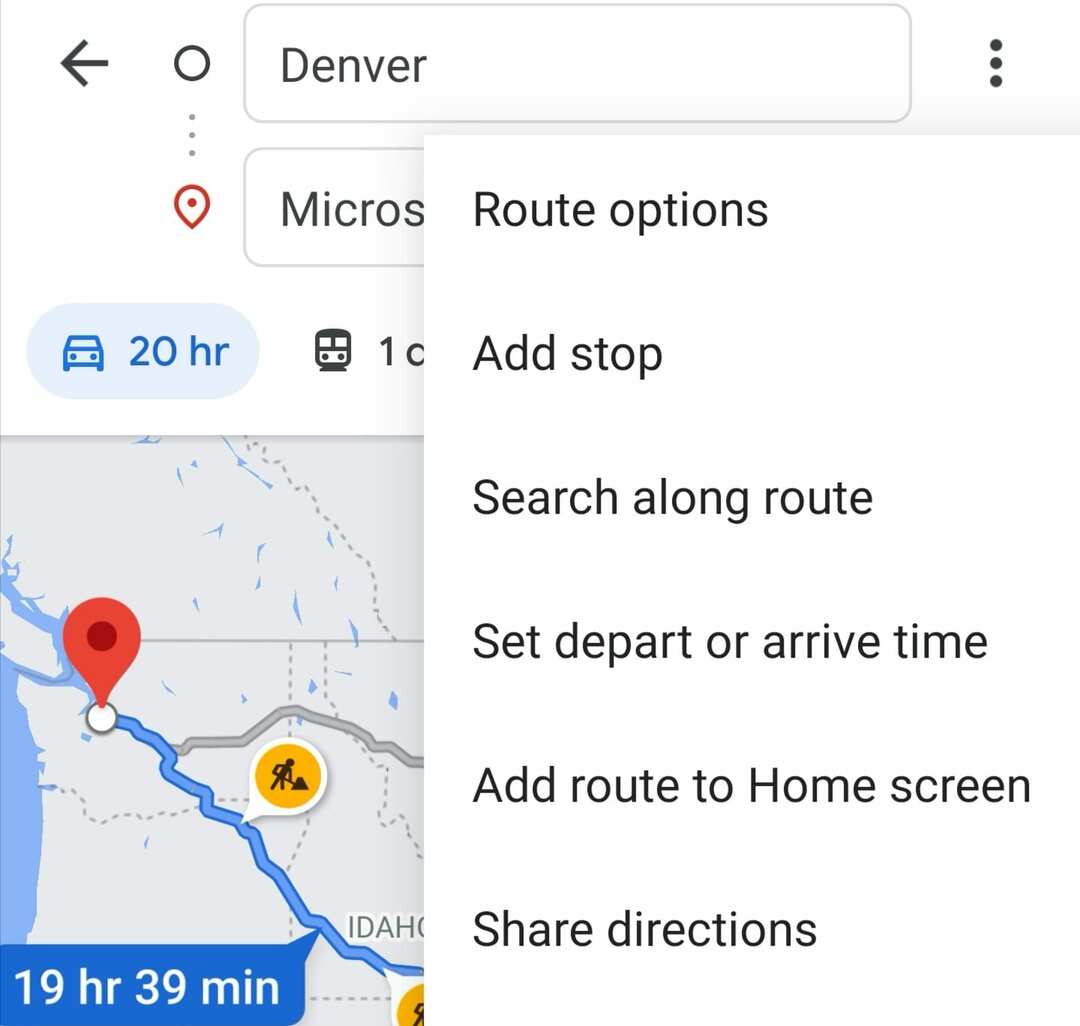
- Az alkalmazás létrehoz egy widgetet, amelyet elhelyezhet a kezdőképernyőn.
⇒ Tipp: Létrehozhat egy mappát a mentett útvonalakkal.
PC-n
A Saját térképek a Google Térkép egy remek funkciója, amellyel több célútvonalat is létrehozhat. Ezután a Google Maps Android alkalmazással mentett útvonalakat is használhatja.
- Dob Google Saját térképek a böngészőjében
- Válassza ki Hozzon létre egy új térképet, és nevezd el
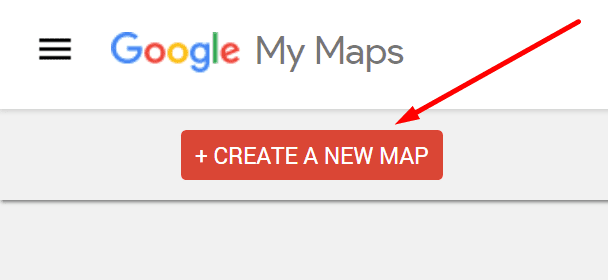
- Válassza ki Útvonalterv hozzáadása, majd adja meg az úti célokat
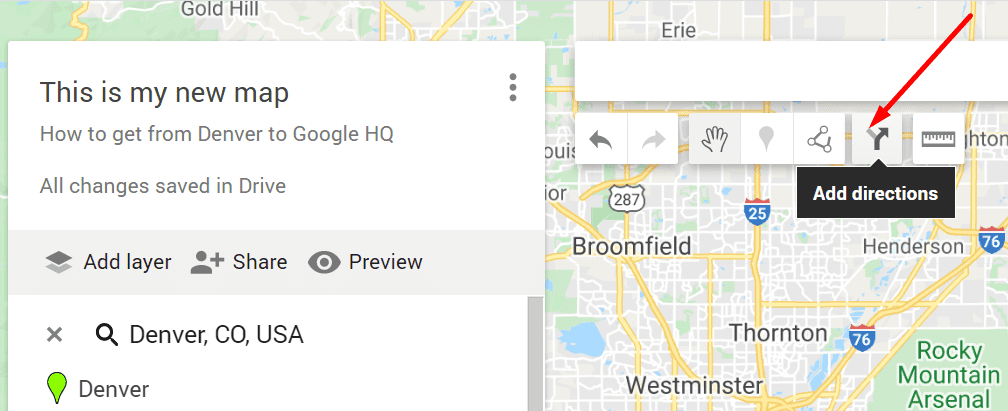
- Kiválaszthatja a Cél hozzáadása lehetőség több célállomás hozzáadására
- Az útvonal létrehozása után nyissa meg a Google Térkép alkalmazást, és navigáljon ide A te helyeid
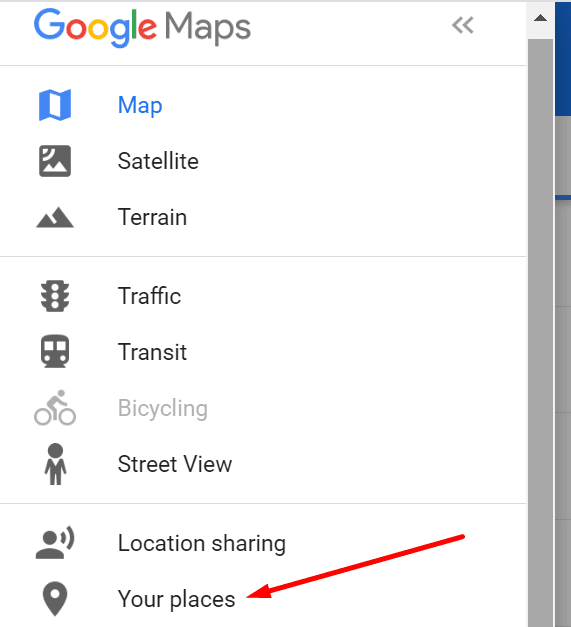
- Válassza ki Térkép, és érintse meg a létrehozott útvonalat a navigációhoz való használathoz.
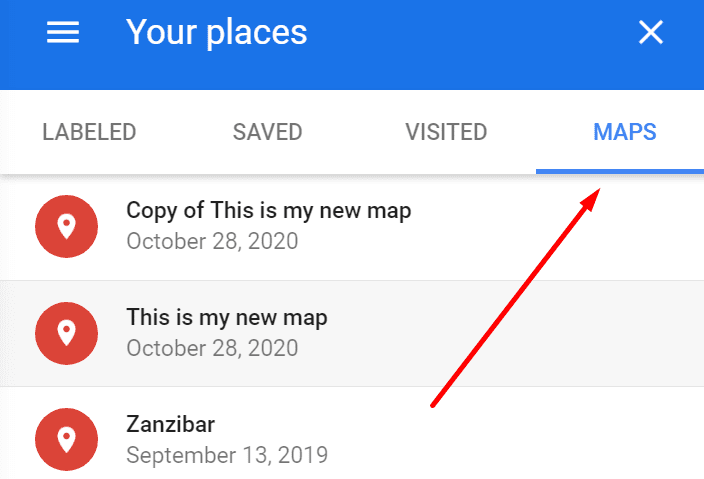
És így hozhat létre és menthet testreszabott útvonalakat a Google Térképen.
Mérje meg a helyek közötti távolságokat
A Google Térkép másik hasznos funkciója a távolságok és területek mérése. Ezzel a funkcióval megtervezheti üzemanyag-fogyasztását, ha például autóval utazik.
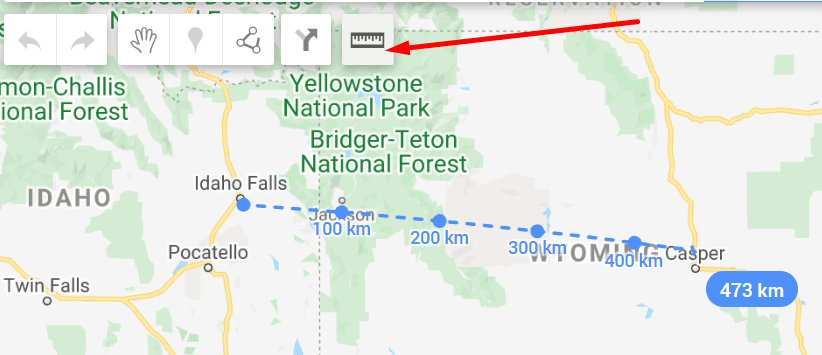
Kattintson arra a helyre, ahol a mérést el kívánja indítani, és vigye az egérkurzort a célhelyre. A távolság kék színnel lesz kiemelve.
Szabja személyre az útvonalat
Tovább szabhatja az útvonalat a segítségével Útvonal opciók.
Androidon érintse meg a lehetőséget Útvonalak, azután Több, és akkor Útvonal opciók. Dönthet úgy, hogy elkerüli például az autópályadíjakat és az autópályákat.
Ha az útvonalat számítógépen állítja be, válassza a lehetőséget Útvonalak, és akkor Lehetőségek.
Jelölje be az autópályadíjak vagy autópályák jelölőnégyzetét, hogy elkerülje ezeket a területeket.
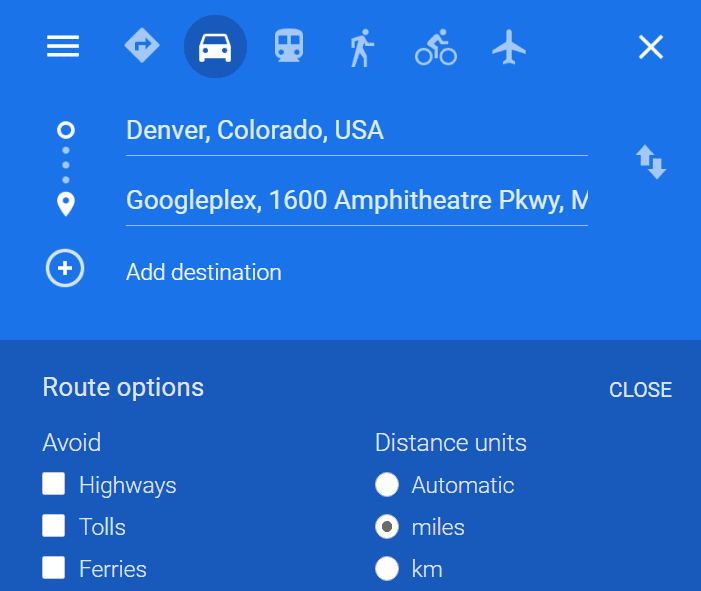
És így testreszabhatja az útvonalat.